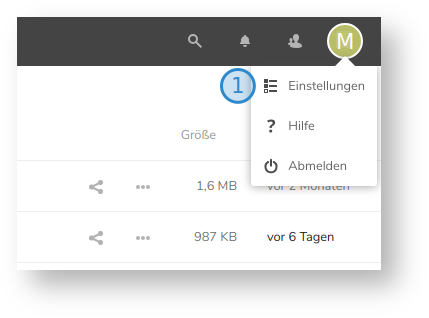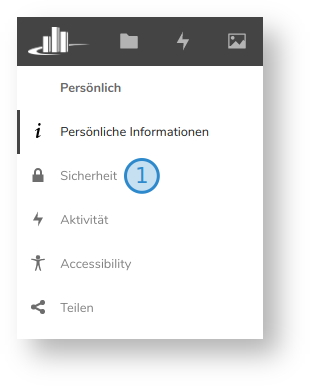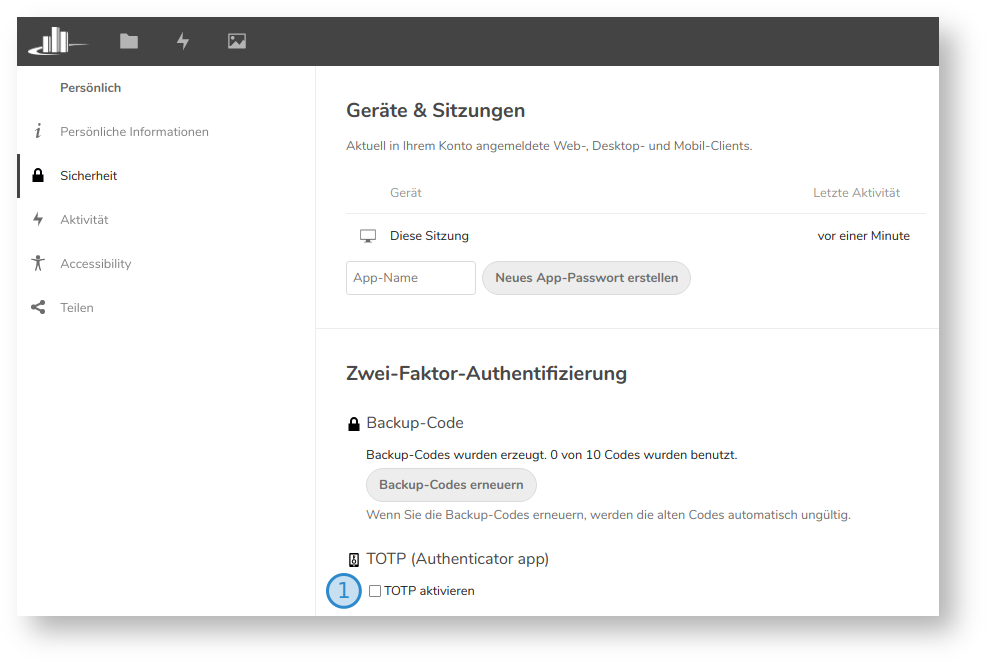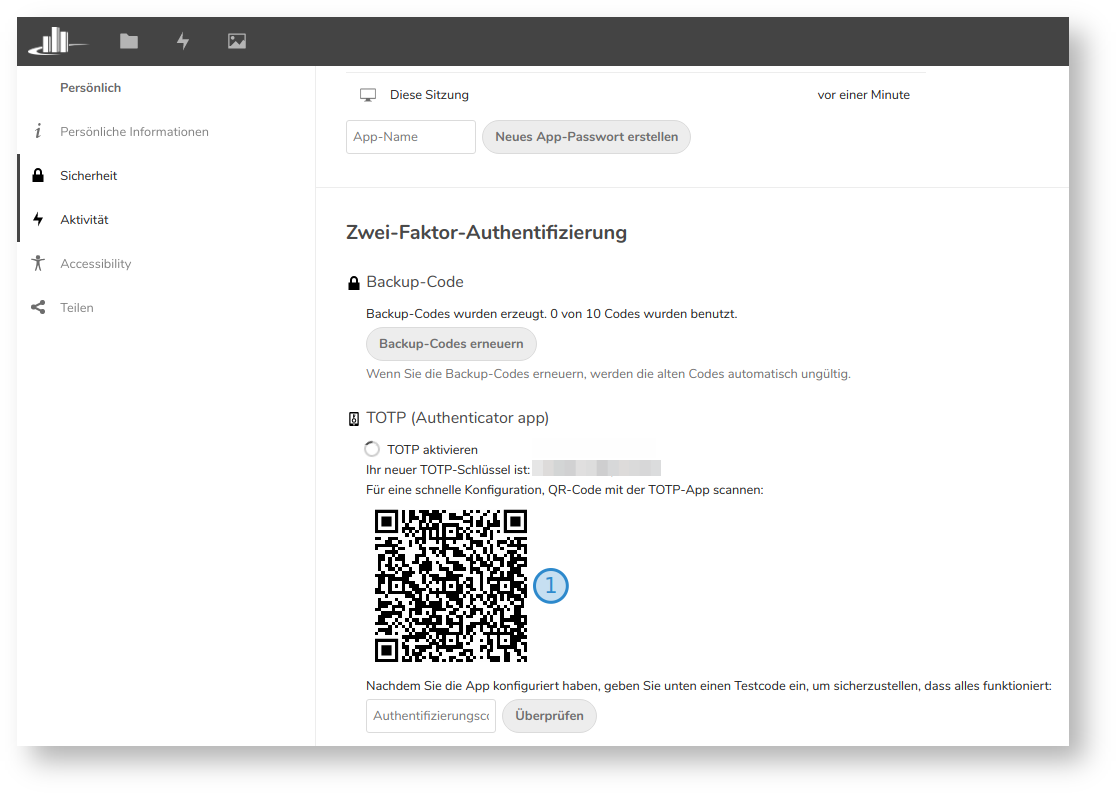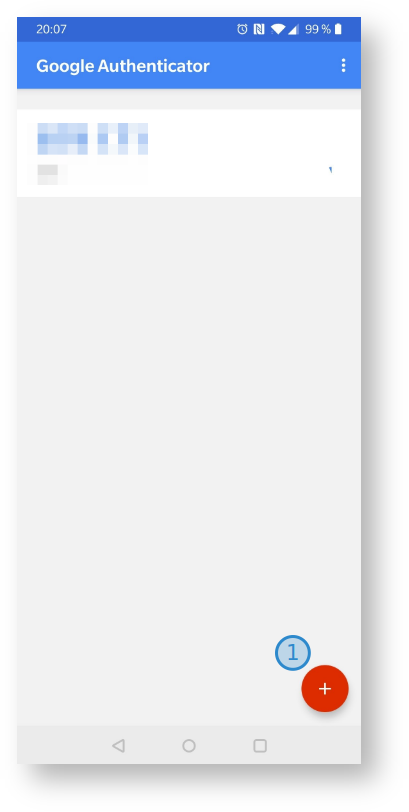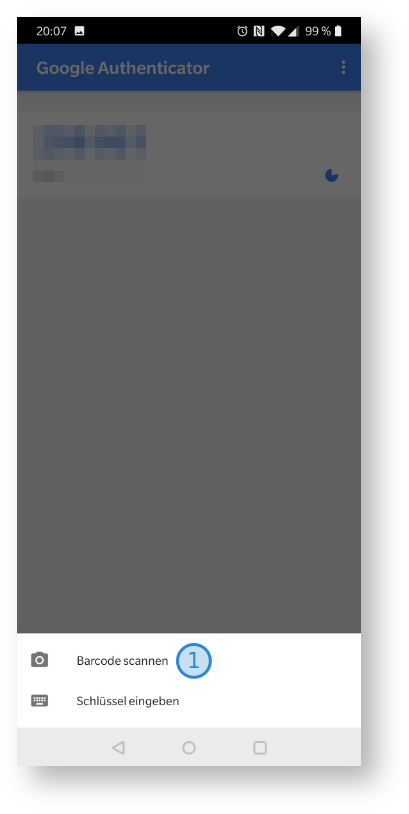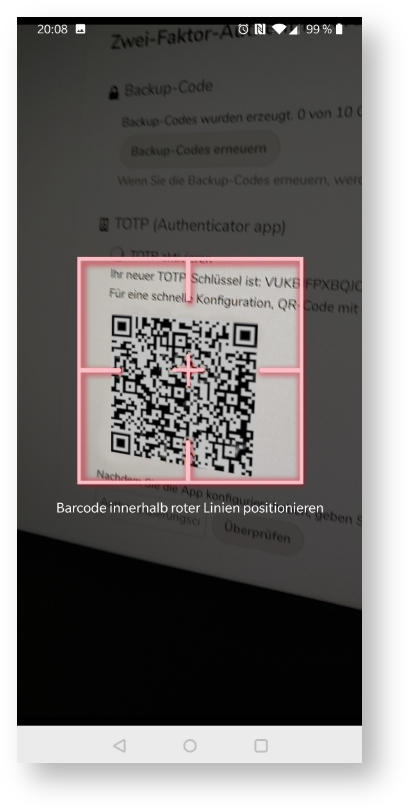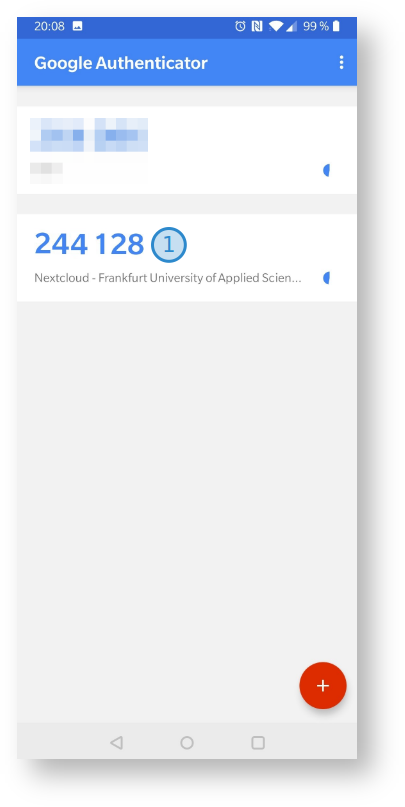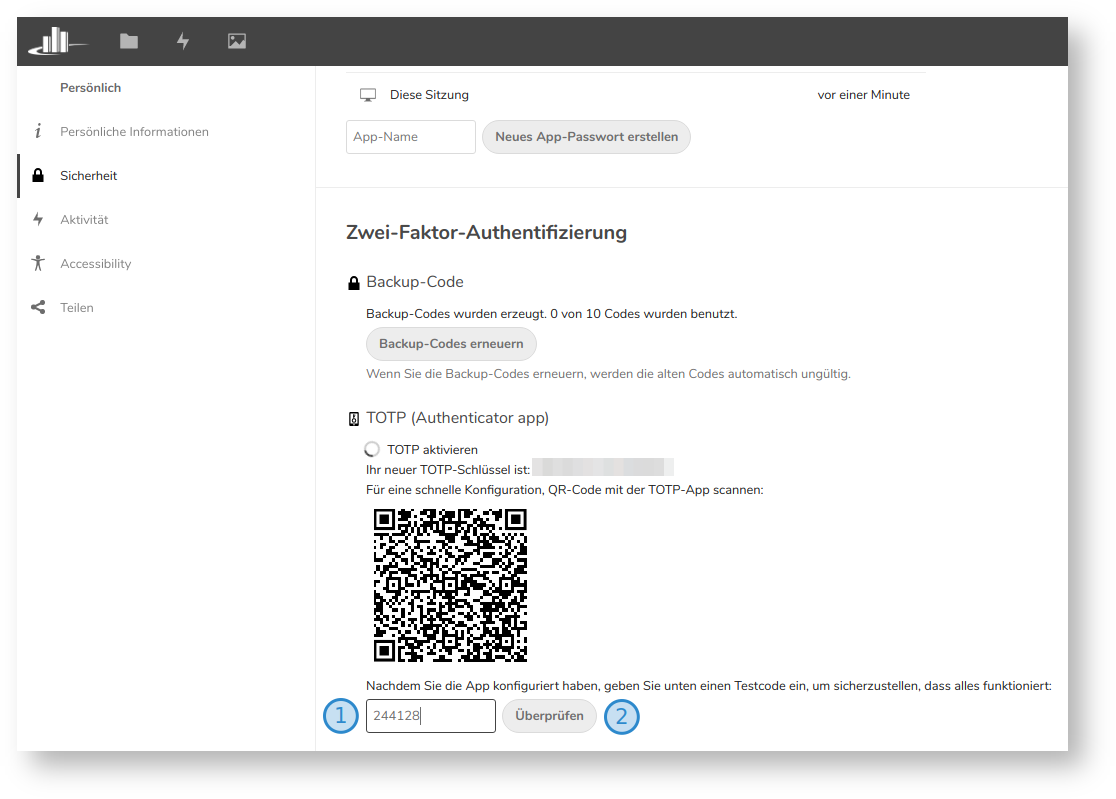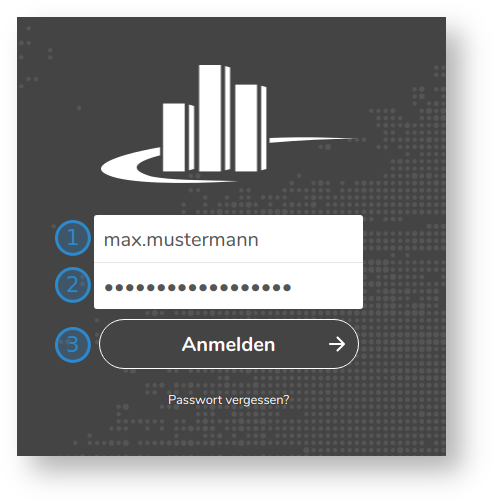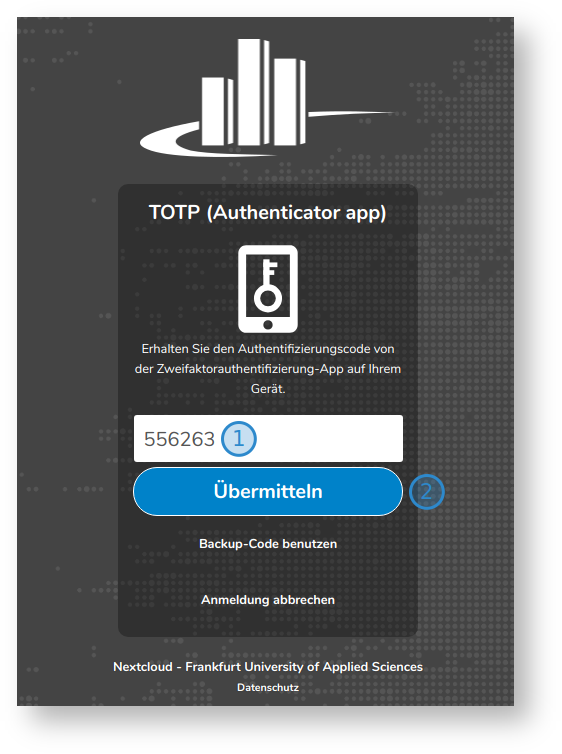Sie möchten ein Problem melden, benötigen Unterstützung oder haben eine andere Anfrage?
Neue Anfrage jetzt stellen![]()
Was ist eine Zwei-Faktor-Authentifizierung?
Überall dort wo Sie sich mit einem Benutzername und einem Passwort anmelden, gibt es ein Problem: Sobald Ihr Passwort in fremde Hände gelangt ist Ihr entsprechender Account nicht mehr sicher. Alles was mit diesem Account machbar ist, kann auch von dieser fremden Person durchgeführt werden. Verlieren Sie bspw. Ihr Passwort für Ihr Amazon-Konto, so kann jemand auf Ihre Kosten einkaufen. Ähnlich ist es auch bei Nextcloud. Mit dem Verlust Ihre Passworts sind Ihre Dateien nicht länger Ihre Dateien.
In den letzten Jahren hat sich daher zunehmend die sogenannte Zwei-Faktor-Authentifizierung verbreitet. Dabei wird die Anmeldung erweitert. Zusätzlich zu Ihrem Benutzernamen und Ihrem Passwort wird ein sogenannter Token – das ist der zweite Faktor – benötigt. Der Token besteht dabei meistens aus einer definierten Zahlenfolge wie bspw. 635743.
Aber warum ist das jetzt sicherer als ohne? Ganz einfach. Der Token ändert sich in kurzen Zeitabständen. Dadurch kann eine fremde Person selbst dann nichts mit einem Token anfangen, wenn Sie diesen irgendwo angeben – den dieser ändert sich wenige Sekunden später.
Hört sich erstmal nicht wirklich praktisch an. Wer kann sich schon im Sekundentakt neue Tokens ausdenken und merken. Aber auch hierfür hat die Zwei-Faktor-Authentifizierung eine Lösung. Die Tokens legt nicht einer Nutzer fest, sondern ein Algorithmus. Dieser Algorithmus läuft bspw. in Form eines kleinen Gerätes
Zwei-Faktor-Authentifizierung aktivieren
Melden Sie sich in Ihrem Browser in Nextcloud an und klicken Sie auf Ihr Profilbild (wenn Sie keins gesetzt haben, wird hier der erste Buchstabe Ihres Namen angezeigt). Es öffnet sich ein Dropdown-Menü. Öffnen Sie Ihre Einstellungen indem Sie auf "Einstellungen" (Markierung 1) klicken.
Nachdem die neue Ansicht geladen wurde, sehen Sie am linken Rand des Browsers ein weiteres Menü. Klicken Sie auf den Menüpunkt "Sicherheit" (Markierung 1).
Ihre Sicherheitseinstellungen werden nun geöffnet. Sie finden in dieser Ansicht den Punkt "TOTP aktivieren" (Markierung 1). Hinter dieser Option verbirgt sich die Zwei-Faktor-Authentifizierung. Klicken Sie auf das Kontrollkästchen um diese zu aktivieren.
Ihre Anzeige sollte sich nun wie in der folgenden Abbildung verändert haben. Den angezeigten QR-Code (Markierung 1) benötigen Sie im nächsten Schritt. Als schließen Sie den Browser nicht.
Wechseln Sie zu Ihrem Smartphone und öffnen Sie die Google Authenticator App (eine andere TOTP-App tut es auch). Sie sollten nun die folgende Ansicht sehen. Klicken Sie auf den roten Button mit dem Plus-Zeichen (Markierung 1).
Gibt es auch Alternativen zur Google Authenticator App?
Ja, es gibt diverse Alternativen. Suche einfach im Play Store nach "TOTP" und installiere die für dich passende Anwendung.
Im sich öffnenden Menü sehen Sie zwei Option. Wählen Sie "Barcode scannen" (Markierung 1).
Ihnen wird nun der Barcode-Scanner angezeigt. Halten Sie die Kamera Ihres Smartphones über den QR-Code, welcher noch Ihrem Browser in Nextcloud angezeigt wird. Der Code muss sich im rosa Rechteck befinden. Warten Sie bis der QR-Code gescannt wurde und sich der Scanner schließt.
Sie gelangen zurück zu Übersicht der Google Authenticator App. Ab sofort wird Ihnen hier immer der aktuellste Code zur Anmeldung an Nextcloud angezeigt (Markierung 1).
Lassen Sie Ihre Smartphone aktiv und wechseln Sie zu Ihrem Browser und Nextcloud zurück. Geben Sie im Textfeld (Markierung 1) unterhalb des QR-Codes den in der Google Authenticator App angezeigten Code ein. Klicke auf "Überprüfen" (Markierung 2). Der QR-Code wird daraufhin ausgeblendet und die Aktivierung der Zwei-Faktor-Authentifizierung ist abgeschlossen. Ab der nächsten Anmeldung an der Weboberfläche von Nextcloud werden Sie ab sofort nach dem Code, welchen Sie in der Google Authenticator App finden, gefragt.
Der erste Login mit Zwei-Faktor-Authentifizierung
Fall Sie bereits wissen, wie der Login mit Zwei-Faktor-Authentifizierung funktioniert, können Sie diese Teil überspringen.
Melden Sie sich von Nextcloud ab (es kann eine Weile dauern bis Nextcloud die Abmeldung durchgeführt hat). Die Loginseite erscheint. Geben Sie wie gewohnt Ihren Benutzernamen (Markierung 1) und Ihr Passwort (Markierung 2) ein. Klicken Sie auf "Anmelden" (Markierung 3).
Ohne die Zwei-Faktor-Authentifizierung würden Sie nun direkt auf die Startseite von Nextcloud gelangen. Da Sie diese nun allerdings aktiviert haben, sehen Sie ab sofort bei jeder Anmeldung die folgende Ansicht. Geben Sie im Textfeld (Markierung 1) den aktuellen Code aus der Google Authenticator App ein und klicken anschließend auf "Übermitteln" (Markierung 2).
Es funktioniert einfach nicht! Warum?
Keine Panik. Sie haben den Code vermutlich nicht in der erforderlichen Zeitspanne eingegeben. Wie Sie aus der Einleitung wissen, ist jeder Code nur einen begrenzten Zeitraum gültig. Danach müssen Sie den jeweils neuen eingeben.
Herzlichen Glückwunsch! Sie haben sich das erste Mal mit Zwei-Faktor-Authentifizierung angemeldet.